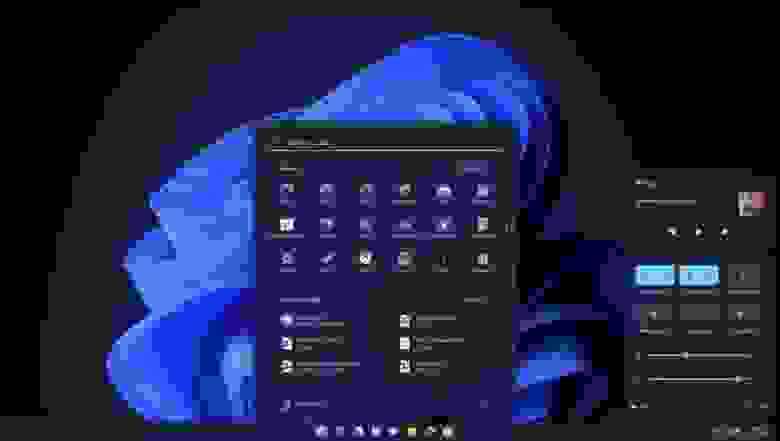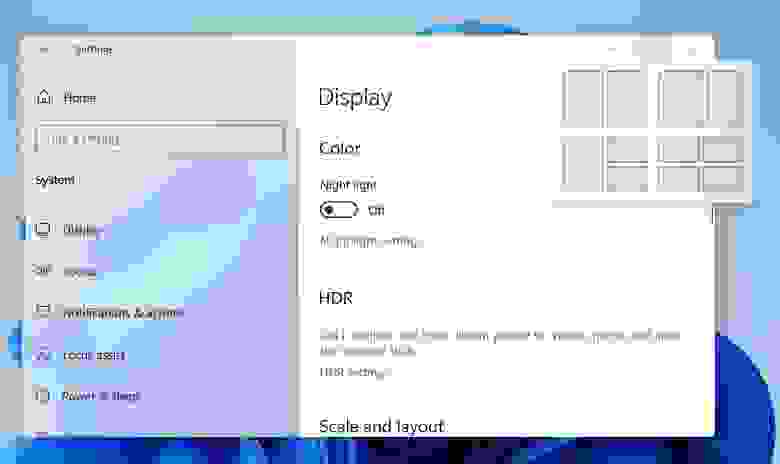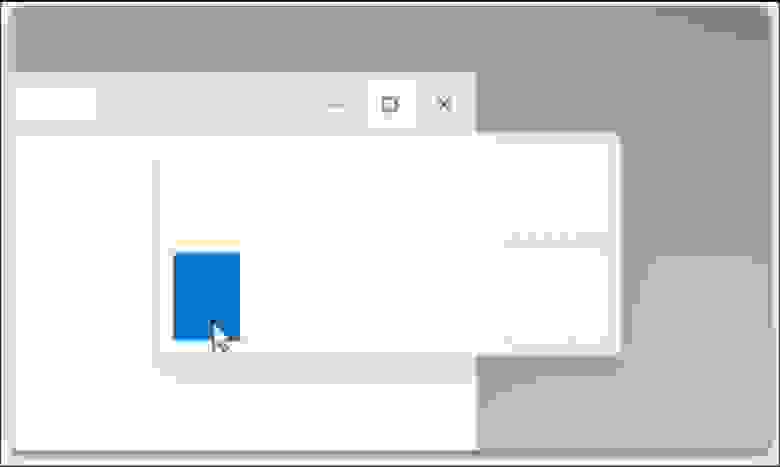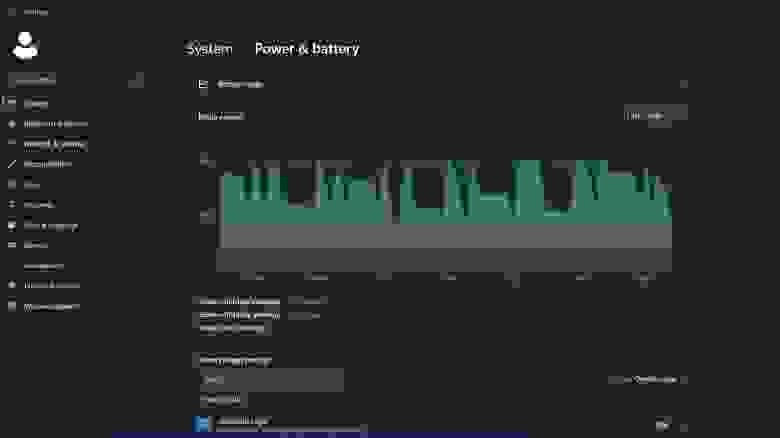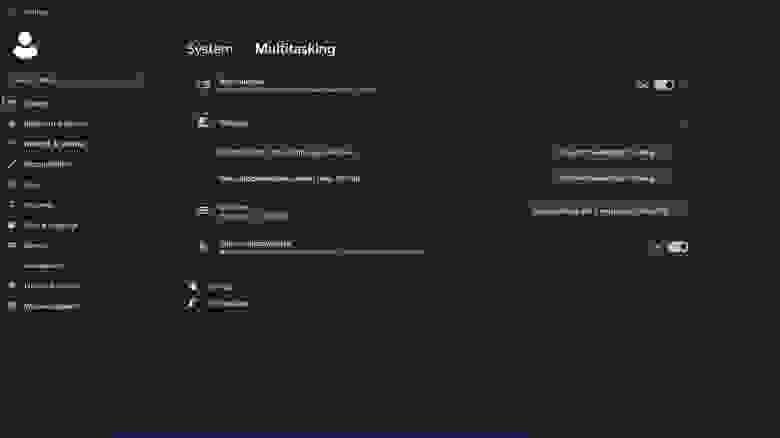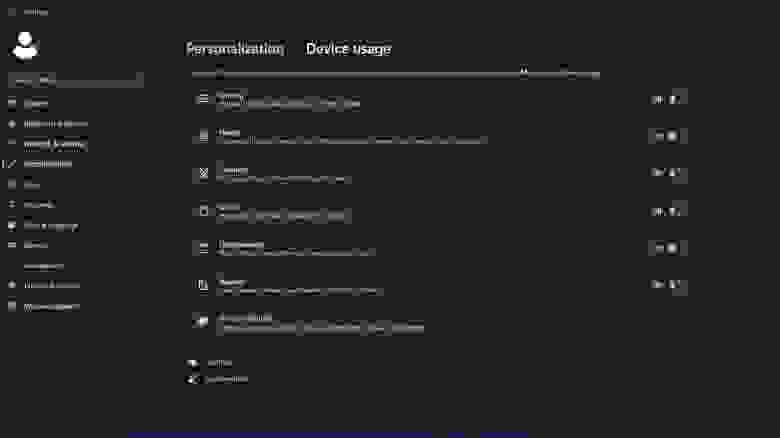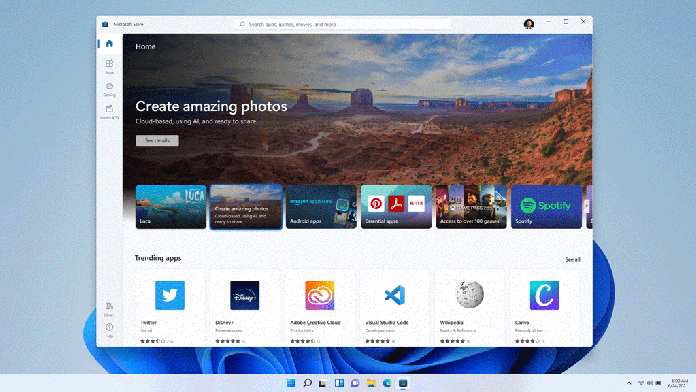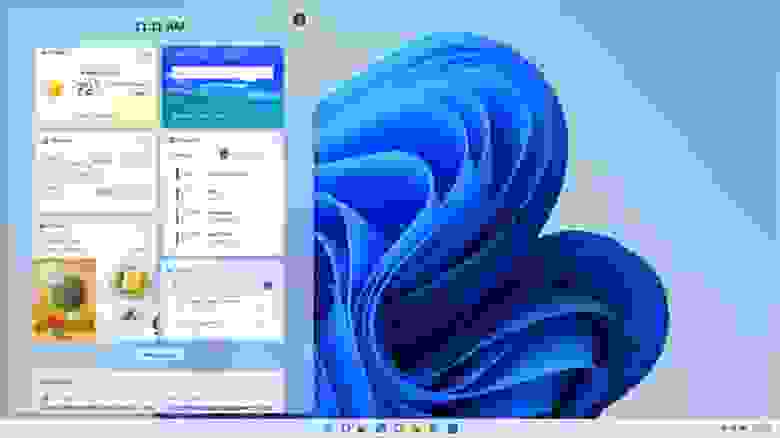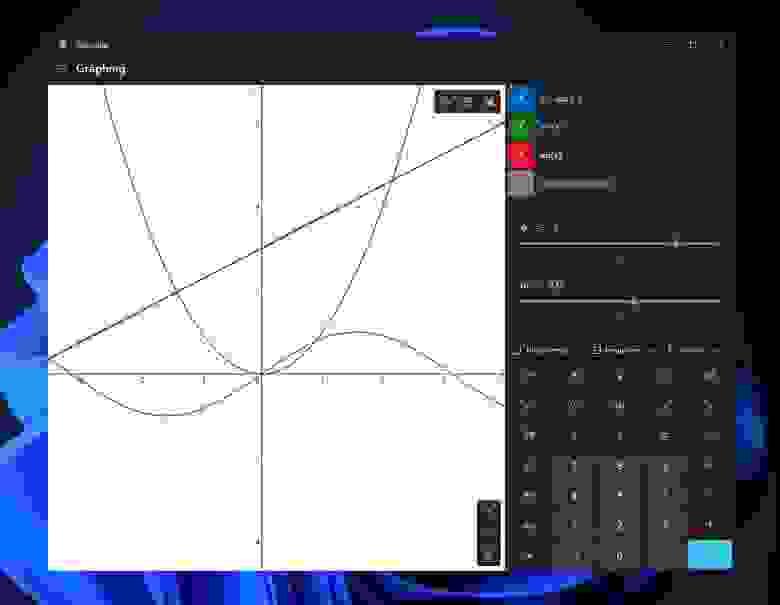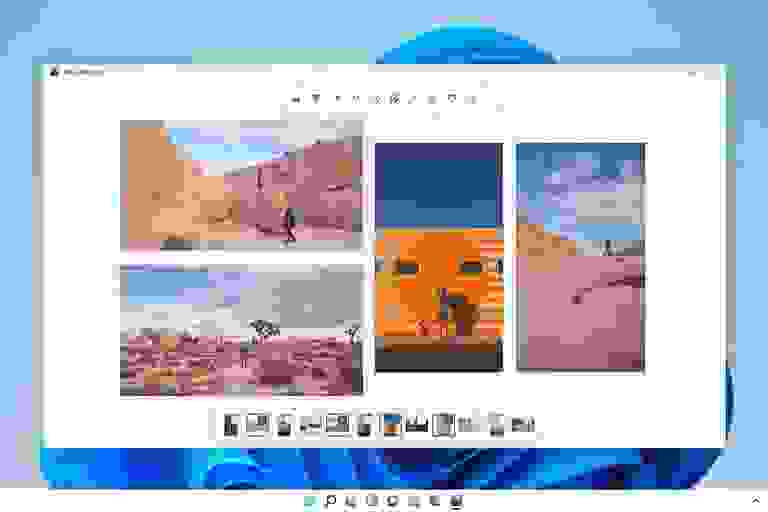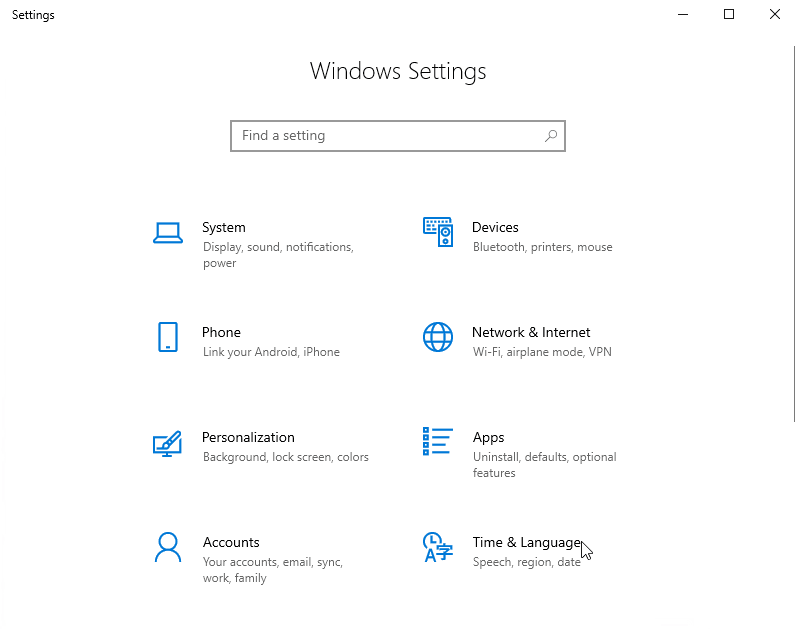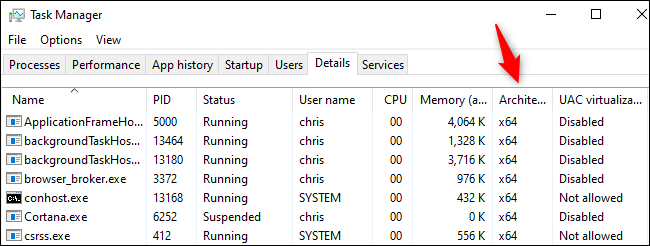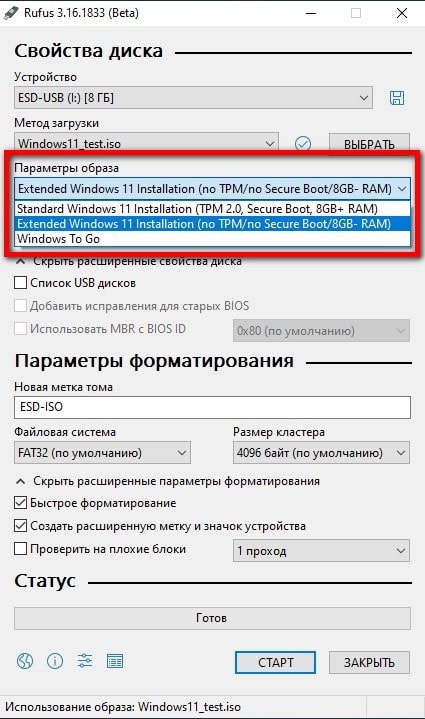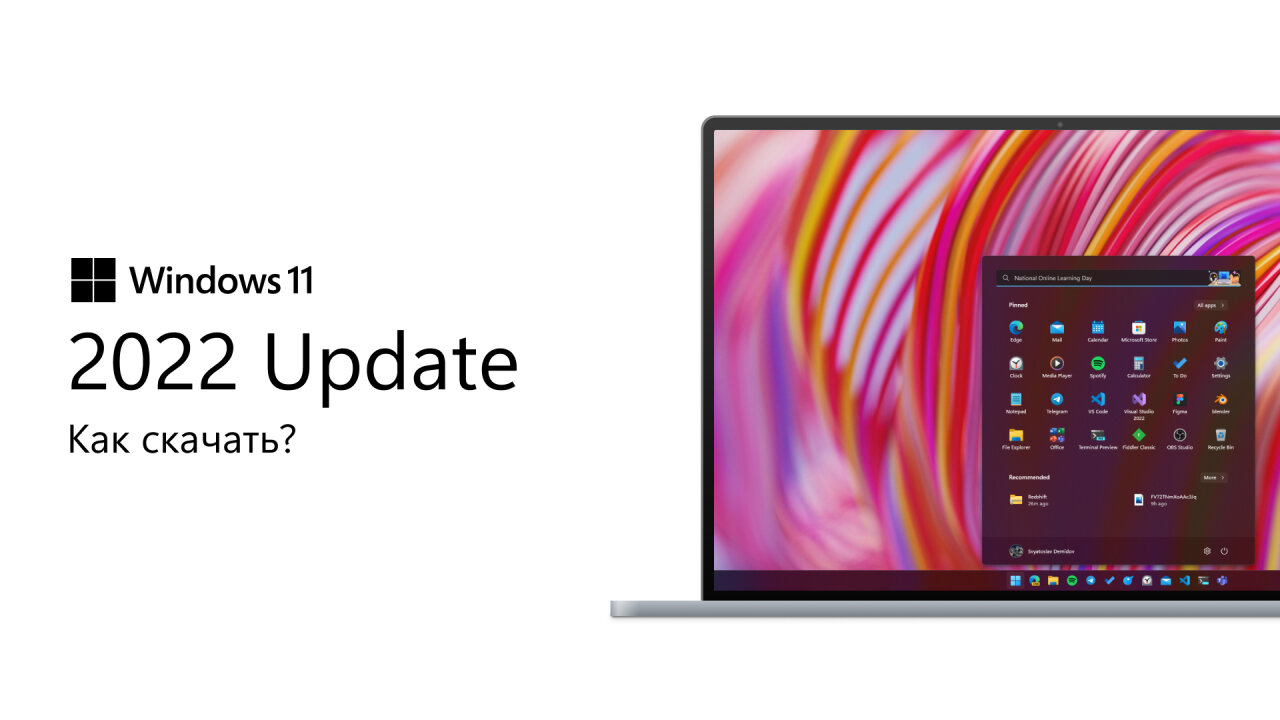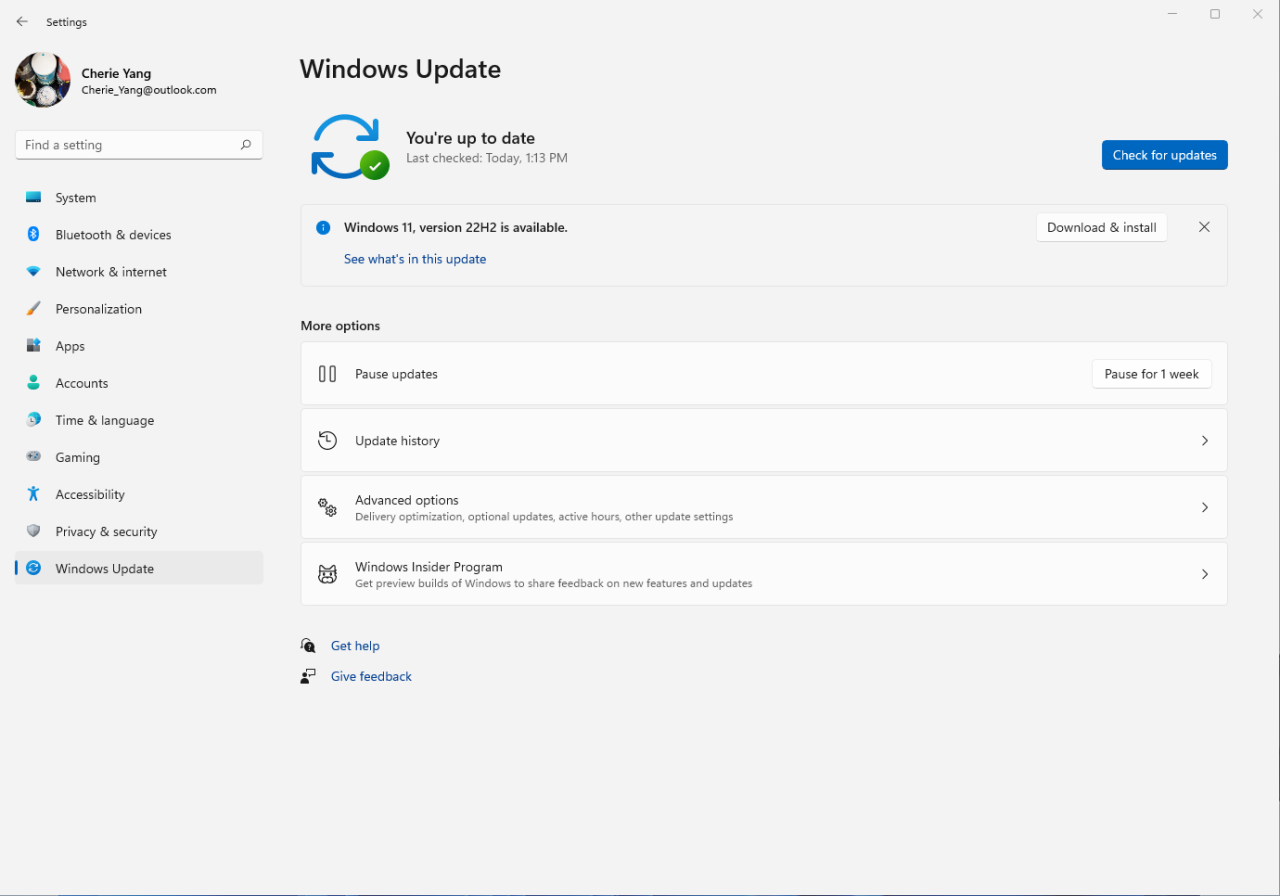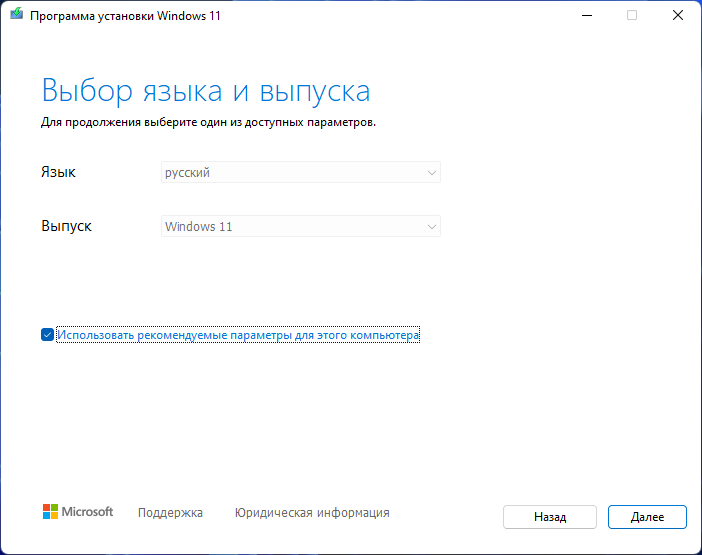Изменения пользовательского интерфейса начального экрана и закругленные углы
Релизной версией Windows 11 стала версия 22000.194.co_release_svc_prod1.210911-1543, которая уже доступна для скачивания.
Windows 11 – это смесь пользовательских интерфейсов Windows 10X и Windows 10. Стартовый экран по умолчанию очень похож на стартовый экран из первой. И это первая Windows, которая больше не распространяется в виде x86 ISO-образа.
Пользовательский интерфейс
Центр уведомлений и пользовательский интерфейс настроек
Скриншоты ниже покажут, как изменились Центр уведомлений и пользовательский интерфейс настроек. В новом воплощении выглядят довольно симпатично.
Windows 11 update: All new features, ISO, Wallpaper downloads & more
Процесс установки
Даже установка выглядит очень похоже на установку Windows 10X (OOBE).
OOBE
Проводник
В Windows 11 обновленный проводник имеет современный и более чистый вид с новыми элементами дизайна пользовательского интерфейса. Появились такие визуальные изменения, как:
-
Все новые иконки видны повсюду – даже в опциях.
-
Параметры компоновки в проводнике файлов Windows 11 содержат множество дополнительных опций, включая компактный вид, страницу предварительного просмотра и панель навигации. Вы также можете добавить флажки для элементов, если они вам нужны.
-
Изменился вид контекстного меню.
-
Хотя Microsoft не стала кардинально менять основную структуру проводника, общий пользовательский опыт был улучшен благодаря изменениям в интерфейсе (блажен, кто верует. – Прим. пер.).
Улучшения многозадачности
В Windows 11 появился новый вариант многозадачности с большим количеством окон. При наведении курсора на кнопку максимизации можно легко переключать окна с всплывающими опциями.
В Windows 11 появились макеты прикрепления с двумя колонками для упрощения многозадачности (на дисплеях с диагональю менее 24″). Согласно документации Microsoft, на больших дисплеях (больше 24″ и разрешением 1920 пикселей) макет привязки будет иметь 3 колонки. Макеты прикрепления можно вызвать, наведя курсор на кнопку максимизации или нажав Win+Z.
Сеансы продуктивной работы
Панос Панай опубликовал твит, в котором содержится короткое видео, демонстрирующее функцию cеанса продуктивной работы в Windows 11. Он называет функцию «прорывной». Сеансы продуктивной работы предоставят пользователю временное окно, чтобы сосредоточиться и выполнить текущую задачу без прерываний. При этом можно будет делать перерывы или их пропускать. Благодаря интеграции Spotify, можно будет наслаждаться музыкой, которая поможет повысить вашу производительность.
Анимированный фон экрана блокировки
Windows 11 поддерживает анимированный фон экрана блокировки на компьютерах, оснащенных акселерометром. Если ваш ПК поддерживает эту функцию, вы можете перейти в Параметры — Персонализация — Экран блокировки.
Архивация приложений
При включении этой функции приложения, которые не часто используются, будут архивироваться для экономии места и пропускной способности Интернета. Файлы и другие данные архивированных приложений будут сохранены, но не удалены. Если в будущем вы «случайно» воспользуетесь заархивированным приложением, оно подключится к Интернету, чтобы восстановить полную версию приложения.
Иконки начального экрана и папок
Вы можете изменить, какие значки (включая Этот компьютер, Корзину, Сеть, Файлы пользователя и Панель управления) будут отображаться на рабочем столе. Для внесения изменений перейдите в настройки Персонализации.
Вы также можете решить, какие папки будут отображаться рядом с кнопкой питания в меню «Пуск»: Параметры, проводник и прочие.
Графики батареи
В Windows 11 появилась красивые и достаточно функциональные графики использования батареи.
Встряхивание заголовка окна
Что делает функция встряхивание заголовка окна: если ее включить, взять строку заголовка окна курсором и потрясти, то все остальные окна будут свернуты (в Windows 10 эта функция включена по умолчанию, а в Windows 11 — выключена. — Прим. пер.).
Использование устройства
Microsoft будет предлагать советы, инструменты и услуги на основе того, как вы собираетесь использовать свой ПК. Вы можете выбрать параметры в разделе Персонализация.
Вставка текста без форматирования
Если вы откроете историю буфера обмена с помощью WIN + V и нажмете кнопку «…» рядом с любой текстовой записью в истории буфера обмена, вы увидите опцию «Вставить как обычный текст» рядом с кнопками «Закрепить» и «Удалить». Когда вы используете это действие в истории буфера обмена, оно вставляет текстовое содержимое буфера обмена без оригинального форматирования (шрифта, цвета, размера и т. д.).
Новый Microsoft Store
Microsoft Store получил не только новый интерфейс, но Microsoft также заключила партнерство с Amazon, чтобы добавить приложения и игры для Android в Windows (Поддержка приложений Android — это единственная анонсированная функция, которая не войдет в Windows 11 на старте. — Прим. пер.).
Жесты, анимация и изменения размера окон
Короткие видеоролики, опубликованные в Twitter, демонстрируют новые жесты Windows 11 и анимацию изменения размера окон. Выглядят ничего так, но могут нуждаться в доработке. Однако анимация изменения размера окон выглядит «аккуратненько».
Интеграция Teams
Microsoft интегрирует Teams в ОС. Теперь вы найдете чат Teams прямо на панели задач, чтобы вы могли легко общаться с друзьями. Он также будет работать с SMS на случай, если друзья еще не загрузили Teams. Компания специально назвала это «двусторонним SMS», поэтому не ожидайте, что групповые тексты MMS будут работать (Ниже перевод выдержки с ресурса https://www.xda-developers.com/windows-11. – Прим. пер.).
DNS-over-HTTPS
Параметры — Сеть и интернет — Ethernet — Назначение DNS-сервера — Изменить
Параметры — Сеть & Интернет — Wi-Fi — Свойства беспроводной сети — Назначение DNS-сервера — Изменить
Введите DNS-сервер, который поддерживает DNS-over-HTTPS. Укажите предпочитаемый тип шифрования.
-
Только незашифрованные — использование стандартного DNS без шифрования.
-
Только зашифрованные (DNS поверх HTTPS) — использование только DoH.
-
Зашифрованный предпочтительно, незашифрованный — попытаться использовать DoH, в случае недоступности вернуться к стандартному DNS без шифрования.
Официально поддерживаемые Microsoft DoH серверы
-
Cloudflare: DNS-серверы 1.1.1.1 и 1.0.0.1
-
Google: DNS-серверы 8.8.8.8 и 8.8.4.4
-
Quad9: DNS-серверы 9.9.9.9 и 149.112.112.112
Пробуждение при касании
Windows 11 поддерживает настройку «Пробуждение при касании» подобно функции Windows Mobile 10. Это позволит компьютеру под управлением Windows 11 просыпаться только после прикосновения к экрану.
Улучшения при использовании нескольких мониторов
В Windows 11 появились два долгожданных улучшения работы с несколькими мониторами: функции «Сохранить расположение окон в зависимости от подключения монитора» и «Сворачивать окна при отключении монитора».
Виджеты
Microsoft добавила панель виджетов, которая будет выдвигаться слева. Компании нравится сравнивать ее с раздвижным стеклом. На данный момент это почти то же самое, что «Новости и интересы», но в новой форме. В какой-то момент она, вероятно, будет открыта для сторонних разработчиков.
Полностью новые Ножницы
Возможно, вы помните, что в Windows 10 компания Microsoft потратила много времени, пытаясь переделать старые приложения. Она планировала заменить Paint на Paint 3D, заменила Internet Explorer на Edge, Ножницы были заменены на Набросок на фрагменте экрана, а сага с OneNote до сих пор все еще не закончилась. Как и в случае с Paint 3D, то же самое произошло и с Ножницами: вместо того, чтобы заменить их на Набросок на фрагменте экрана, Microsoft просто заменит их обоих новыми Ножницами.
Продукт очень похож на то, как если бы объединили классический Ножницы и Набросок на фрагменте экрана в одно UWP-приложение. Для запуска приложения используется сочетание клавиш Win + Shift + S. И, конечно же, добавлена поддержка темной темы.
Калькулятор, Почта и Календарь
Компания Microsoft начала процесс обновления встроенных приложений с учетом визуальных особенностей Windows 11, как целую кучу закругленных углов. В калькулятор также добавлены такие функции, как режим программиста, режим построения графиков и поддержка более 100 единиц измерения и валют.
Новое приложение Фотографии
Microsoft представляет совершенно новое приложение «Фотографии», которое использует новый эффект Mica и, конечно, имеет закругленные углы. Также имеется новая панель инструментов для базового редактирования фотографий, но более примечательной является полоса прокрутки, которая появляется в нижней части. Это позволяет легко прокручивать изображения в альбоме или библиотеке.
Улучшения для игр
Auto HDR — функция, впервые появившаяся в консолях Xbox Series X|S, а теперь перешедшая в Windows. Она автоматически добавляет HDR в старые игры, как вы, вероятно, догадались по названию.
Еще одна функция, заимствованная у последних консолей компании, — DirectStorage. Для этого вам понадобится ПК с SSD, который был разработан как часть архитектуры Xbox Velocity Architecture, но это позволит добиться сверхбыстрой загрузки и лучшей производительности.
Наконец, Xbox Cloud Gaming стал встроенным. Она станет частью приложения Xbox, хотя в общем-то нет причин, по которым обновление не должно появиться и на Windows 10.
Обновления устанавливаются быстрее. Одно обновление — в год
Microsoft заявляет, что Windows 11 будет лучше в плане обновлений. Обновления будут занимать на 40 % меньше и происходить в фоновом режиме (Ниже перевод выдержки с ресурса https://www.howtogeek.com/737031/windows-11-whats-new-in-microsofts-new-os/. – Прим. пер.).
Еще лучше то, что Microsoft переходит на график выпуска одного большого обновления в год. В Windows 10 компания Microsoft выпускала два больших обновления в год, что приводило к появлению огромных ошибок и просто к общим сбоям в работе, пока вы сидели и ждали, пока ваш компьютер обновится, прежде чем вы сможете им пользоваться.
Мелкие изменения
-
Cortana больше не будет включаться при первой загрузке или закрепляться на панели задач (Ниже перевод выдержки с ресурса https://www.windowscentral.com/everything-microsoft-removing-when-you-upgrade-windows-11. – Прим. пер.).
-
Internet Explorer отключен (кроме движка Trident). Microsoft Edge является рекомендуемой заменой и имеет режим IE Mode.
-
Панель математического ввода удалена. Распознаватель математических знаков будет устанавливаться по требованию и включает в себя панель математического ввода и распознаватель.
-
Режим планшета также исчезнет.
-
Функция «Люди» больше не присутствует на панели задач.
-
Выравнивание панели задач по нижней части экрана — единственное допустимое расположение.
-
Временная шкала удалена. Некоторые аналогичные функции доступны в Microsoft Edge.
-
Удален Кошелек.
-
3D Viewer, OneNote для Windows 10, Skype и Paint 3D не будут устанавливаться на новые устройства с Windows 11, но будут доступны в Microsoft Store.
-
Блокнот переведен на UWP-рельсы.
Новый вид страницы управления дисками
Теперь доступ к Управлению дисками осуществляется в том числе и через приложения Параметры. В новые настройки перенесены создание пулов и пространств хранения, добавление и удаление дисков, а также оптимизацию пулов.
Перейдите в Настройки — Система — Хранилище и нажмите Управление пространствами хранения в разделе «Другие параметры хранения».
Новая папка «Инструменты Windows»
Содержимое папок Windows PowerShell, Стандартные — Windows, Служебные — Windows перенесено в папку «Инструменты Windows».
Мониторинг здоровья хранилища
В Windows 10 появилась функция мониторинга состояния хранилища, которая будет предупреждать, когда один из накопителей «может оказаться под угрозой отказа». Она предназначена для работы с твердотельными накопителями NVMe. Если у вас есть такой накопитель, эта функция, надеюсь, предупредит вас и даст вам достаточно времени для резервного копирования данных до того, как накопитель выйдет из строя.
Консольная утилита DiskUsage
Утилита DiskUsage позволяет просматривать и запрашивать использование дискового пространства через консольный интерфейс. Вы сможете увидеть подробную информацию о том, сколько места на диске занимает каждая вложенная папка.
Архитектура процесса в диспетчере задач
Диспетчер задач теперь может показать вам архитектуру каждого запущенного процесса. Добавить этот стобец можно во вкладке «Подробности», выбрав «Архитектура».
Новый звук запуска Windows 11
P.S. Также, кому интересно, может тонко настроить Windows 10 и Windows 11 с помощью моего скрипта на PowerShell — Sophia Script for Windows (GitHub). Подробнее — в статье на Хабре.
P.S.S. Как я упоминал в своей статье о готовящейся опенсорсной версии графической версии Sophia Script на C#, мы стали выпускать где-то раз в 2 недели тестовые билды. Ознакомиться с SophiApp можно на GitHub.
SophiApp 0.0.0.33 (Helen)
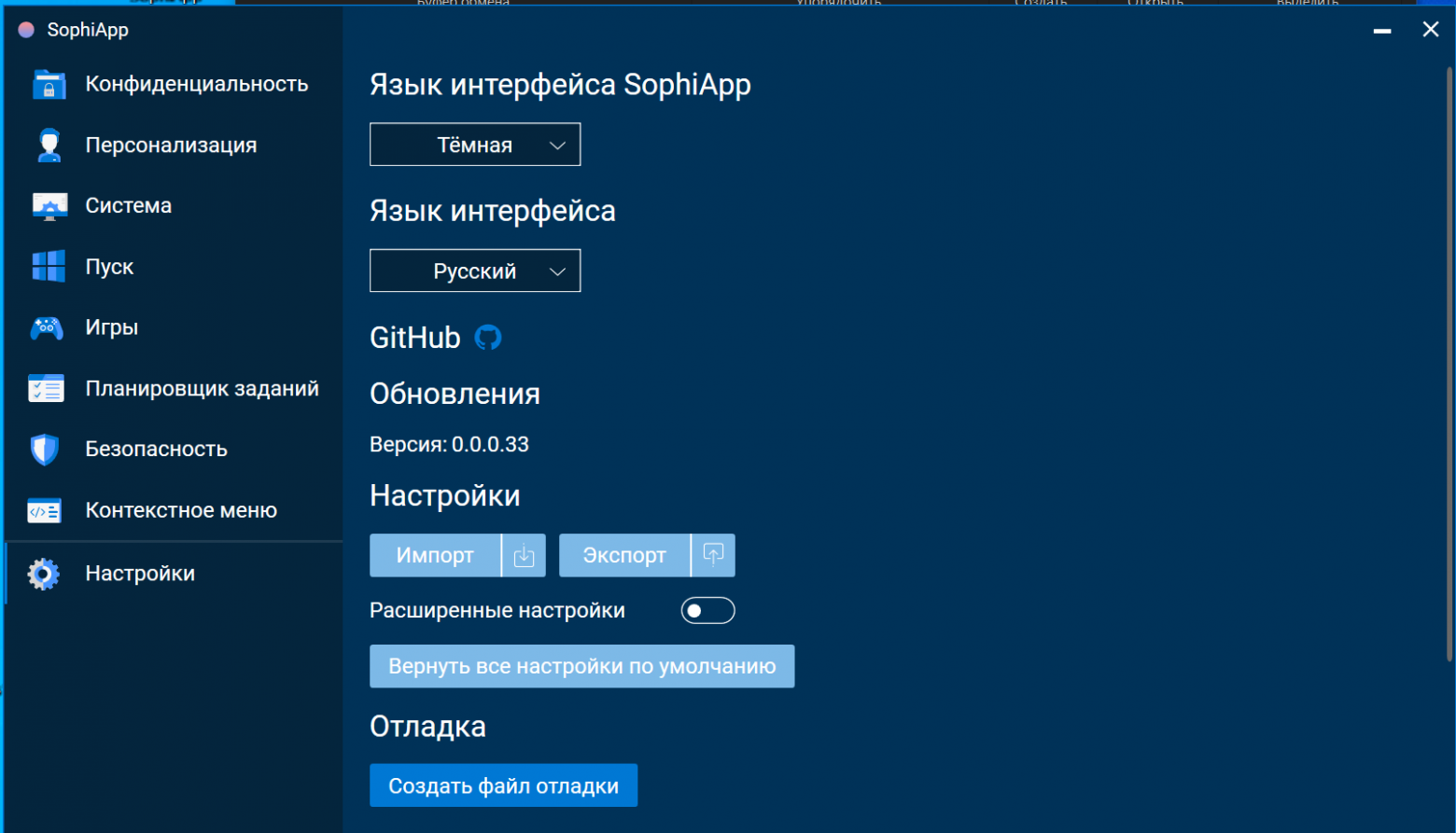
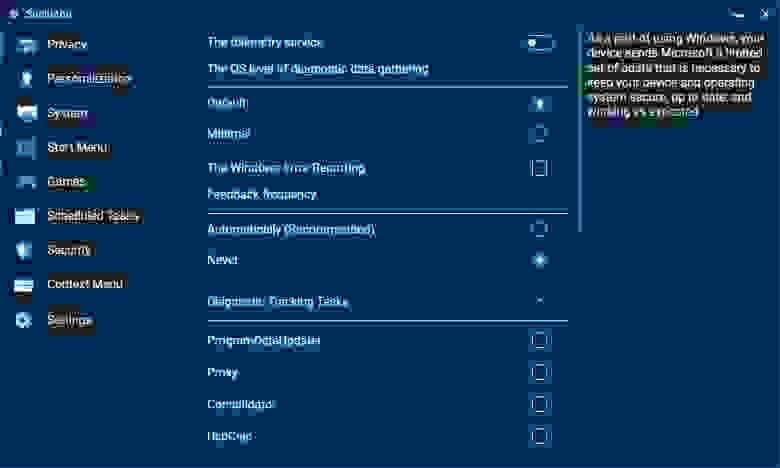

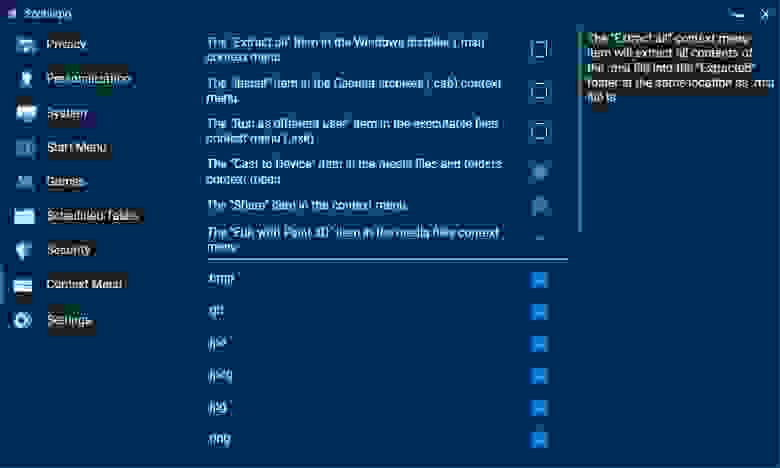
-
Полностью работают 3 категории: Конфиденциальность, Персонализация и Контекстное меню;
-
Темная и светлая темы;
-
При запуске программа считывает текущие настройки, и интерфейс отображает реальное состояние функций;
-
Поддерживаемые языки: английский и русский.
Для будущей версии 1.0, которую все-таки планируем в 2021 доделать, сойдет. А там надо перерисовывать UI и повышать UX.
Чат в Telegram: @sophia_chat
Новостной канал: @sophianews
Простая установка оригинальной Windows 11 без ограничений Secure Boot и TPM2.0 на любой ПК.
Снятие ограничений TPM/UEFI для Windows 11 с помощью новой версии Rufus – простой и эффективный способ. Многие до сих пор не протестировали оригинальную Виндовс 11 – из-за «несоответствия ее системным требованиям». Таких пользователей до сих пор очень много, и они искренне верят, что надо обновлять свой ПК, а иначе – никак. На самом деле, даже новый Rufus успешно справляется со снятием этих ограничений (нежелательных) – прямо на стадии записи образа. Вам не нужно будет соответствие проца каким-то поколениям или характеристикам, не нужно будет TPM/UEFI, и вы сможете хоть на старинный Core2Duo успешно установить Windows 11. Кроме того, мы давненько не обновляли версию Rufus’а, а это уже давно надо было сделать. Преимуществ у новой версии хватает, многократно улучшена совместимость с различными системами (кроме Windows). А самое главное – сможете успешно записывать образы новых систем для GPT/MBR дисков, а заодно и указать снятие ограничений Win 11 (если это вам необходимо). Программа известная и очень понятная в использовании. Для предстоящей установки Виндовс 11 лучше всего использовать именно новый Rufus. Мы предлагаем вам стандартную официальную версию, без всяких изменений, как она есть.
Версия: Rufus 3.21 (портативная переносная версия) 2023
Разрядность: не имеет значения
Поддерживаемые системы: Виндовс 7, 8.1, 10, 11 (32-bit и 64-bit)
Язык Интерфейса: RUS Русский
Таблетка: не требуется
Размер файла (.exe): 1,33 MB
Как убрать ограничения Windows 11 при помощи Rufus
Для начала вам нужен сам образ iso. Оригинальную Windows 11 вы сможете без проблем загрузить с windows64.net (самую свежую версию). Запускаете Rufus, и в нем указываете путь к образу, а также выбираете опцию, что хотите записать без TPM/SecureBoot. Флешка при этом уже должна быть подключенной.
На скрине наглядно показано, что необходимо выбрать Extended Installation со снятием ограничений.
Можно еще также поменять тип файловой системы и некоторые другие параметры. Жмете «Старт» (или “Go”), образ в считанные минуты записывается. Затем, при установке уже никаких оповещений о несовместимости у вас не возникнет.
Важная рекомендация: если записываете сборку (с уже снятыми ограничениями), то записываете ее стандартно, без использования опции Extended Installation – во избежание ошибок или даже вылетов при установке. Конечно, они не всегда случаются, но возможны.
Для чего Microsoft создала ограничения для Виндовс 11
-Для повышения безопасности, путем подключения TPM-модуля.
-Чтобы снять с себя ответственность за качество работы системы на старых ПК. Но если есть SSD и 4-ядерный проц (пусть даже старый), то Windows 11 работает очень достойно, особенно, когда 8+ ГБ оперативки. Microsoft сама часто тестирует эту систему на старых ПК, так что прекрасно ее адаптировала для них.
-Ограничения также для того, чтобы пользователи обновили ПК. Многие привыкли, что ПК служит лет 10-15 «верой и правдой». Корпорация стремится удивить прогрессом технологий, а людям чаще всего нужна простая система – для Интернета и игр.
-По сути, ограничения эти больше формальные, ведь даже Rufus их успешно убирает.
Дополнительная информация
Довольно часто видим в отзывах, что «не удалось записать на флешку, какие-то ошибки» и т.д. Чтобы не было вообще таких вопросов, нужно скачивать образы нормальным торрент-клиентом на хорошей скорости (рекомендуем официальный qbittorrent), а затем записывать их на нормальные флешки. Китай в последнее время стал выбрасывать на рынок очень много некачественных флешек. Не стоит вестись на дешевизну флеш-накопителя, лучше один купить себе нормальную брендовую флешку на 64 ГБ и выше. Ее будет также удобно использовать с такими программами как Ventoy. Кроме того, на ней достаточно много поместится нужных данных. В ISO образах допускается установщик браузера на рабочий стол и некоторые пользовательские изменения по умолчнию для браузера Chrome, каждый может без проблем изменить настройки браузера на свои предпочтительные. Все авторские сборки перед публикацией на сайте, проходят проверку на вирусы. ISO образ открывается через dism, и всё содержимое сканируется антивирусом на вредоносные файлы.
Этот материал написан посетителем сайта, и за него начислено вознаграждение.
Windows 11 была представлена 15 июня 2021 года, а уже меньше чем через четыре месяца, 5 октября 2021 года, первый выпуск под кодовым обозначением 21H2 вышел в релиз. Все это произошло без того шума, помпы и массированной рекламной компании, которыми ознаменовался выход Windows 10 в свое время. И на это были веские причины, одна из которых заключалась в том, что Windows 11 представляла собой не более чем очередное полугодовое обновление Windows 10 под названием «Sun Valley». И, несмотря на то, что компания Microsoft громко заявляла, что Windows 10 будут последней Windows и других больше не будет, спустя шесть лет ее маркетологи решили, что пора обрадовать заскучавших пользователей чем-то «новеньким».
Слово «новеньким» здесь не просто так написано в кавычках, ведь стоит вам углубиться в Windows 11 куда-либо дальше меню Пуск или обновленных «Параметров», как вы тут же понимаете, что перед вами старая добрая Windows 10 с небольшими изменениями.
рекомендации
3070 Gigabyte Gaming за 50 тр с началом
MSI 3050 за 25 тр в Ситилинке
3080 дешевле 70 тр — цены снова пошли вниз
3070 Gainward Phantom дешевле 50 тр
13700K дешевле 40 тр в Регарде
16 видов <b>4070 Ti</b> в Ситилинке — все до 100 тр
3060 Gigabyte Gaming за 30 тр с началом
13600K дешевле 30 тр в Регарде
4080 почти за 100тр — дешевле чем по курсу 60
12900K за 40тр с началом в Ситилинке
RTX 4090 за 140 тр в Регарде
Компьютеры от 10 тр в Ситилинке
3060 Ti Gigabyte за 42 тр в Регарде
3070 дешевле 50 тр в Ситилинке
Значительную часть пользователей Windows 11 отпугнула чрезвычайно высокими системными требования, оставляющими за бортом огромный парк все еще шустрых компьютеров и ноутбуков. Windows 11 требовала не только доверенный платформенный модуль (TPM) версии 2.0, но и свежие процессоры Intel 8-го поколения (Coffee Lake) и AMD Ryzen 2000 и новее.
А часть опытных пользователей отпугнули серьезные аппаратные проблемы новой ОС. Например, с работой процессоров AMD Ryzen в Windows 11, когда производительность в некоторых приложениях снижалась на 3–5 %, а в отдельных играх — на 10–15 % за счет проблем с кэшем L3. Но на форумах, посвященных новой системе, среди многочисленных сообщений пользователей о проблемах, то и дело проскакивала фраза — «Вот выйдет первое большое обновление, тогда Windows 11 можно будет пользоваться».
И вот этот день настал, с выхода Windows 11 прошел без малого год и 20 сентября 2022 года Microsoft выпустила крупное обновление под названием 22H2. И сегодня мы оценим возможности обновления 22H2 и посмотрим на самые интересные изменения в нем.
Как скачать Windows 11
Сразу стоит отметить, что скачать с официального сайта Microsoft образ Windows 11 или средство создания загрузочной флешки пользователям из России невозможно и придется воспользоваться VPN. Мне более удобным способом показалась загрузка через сервис TechBench by WZT, который позволяет скачивать официальные ISO-образы Windows 11 и Windows 10 по прямым ссылкам прямо с серверов компании Microsoft.
Серьезные проблемы
Следует сразу предостеречь владельцев процессоров Intel 11-го поколения от чистой установки Windows 11, поскольку обновление 22H2 конфликтует с драйверами Intel, вызывая «синие экраны смерти» и самопроизвольные перезагрузки, а решения проблемы пока нет.
Не стоит торопиться обновляться до версии 22H2 и владельцам видеокарт Nvidia, ведь уже подтверждена проблема с неправильной работой обновления с видеокартами Nvidia. Система может снижать нагрузку на процессор в играх до минимума, что проявляется в тормозах, заиканиях звука и фризах.
Установка
Первое новшество заметно уже при установке, кружок установки теперь выглядит по-другому, в виде полосы.
Установка Windows 11 происходит довольно быстро, но уже на этапе первоначальной настройки мы сталкиваемся с неприятным сюрпризом — система не дает создать локальную учетную запись даже в Windows 11 Pro, требуя создания аккаунта Microsoft. Обойти это требование пока еще возможно, для этого стоит отключить интернет, обесточив роутер или выдернув LAN кабель из ПК. А после появления экрана «Давайте подключим вас к сети » нажать Shift+F10, открыв командную консоль. Далее нужно ввести команду OOBEBYPASSNRO и нажать Enter, и после перезагрузки продолжить ограниченную установку, создав локальный аккаунт.
Смотрим на изменения
Открыв обновленный диспетчер задач после загрузки, мы можем видеть, что система потребляет около 2 ГБ оперативной памяти из восьми и в ней запущено 115 процессов.
Диспетчер задач заметно переработан в обновлении 22H2, получив новый дизайн, соответствующий общему стилю системы, боковую панель задач, свертывающуюся до пиктограмм и новые настройки.
Следующее, что бросается в глаза — изменения в меню Пуск, теперь мы можем настроить подменю «Рекомендуем», но убрать его полностью нельзя.
Появилась возможность создавать папки в меню Пуск, для чего нужно переместить один значок на другой.
Изменения произошли и с панелью задач. Во-первых, для регулировки громкости теперь достаточно навести указатель мыши на значок громкости и просто покрутить колесико мыши. Очень удобная функция.
Появились возможность открытия страницы настроек «Bluetooth и устройства» при нажатии на кнопку «Bluetooth» в меню быстрых настроек, а дизайн в уведомлениях стал более соответствовать системному и была улучшена их видимость. Были изменены всплывающие системные индикаторы регулировки громкости, яркости и т.д., вдобавок теперь они поддерживают светлую и темную тему.
При нажатии сочетания клавиш ALT + Tab запущенные приложения теперь отображаются не в полноэкранном, а в оконном интерфейсе.
Изменился дизайн окна выбора языков, в нем появился акрил.
После года роптания пользователей из-за урезанных возможностей панели задач, которые превратили ее из удобного и привычного инструмента работы в некое ущербное подобие панелей из мобильных ОС, Microsoft взялась за возвращение ей былого функционала. Теперь можно подцепить мышкой файл, навести на пиктограмму приложения на панели задач, и оно откроется во весь экран, после чего можно отправить в него файл.
Такими темпами через пару лет программисты из Microsoft доведут функциональность панели задач до того уровня, который был в Windows 10.
В систему было добавлено еще множество изменений, например, в макеты привязки, фокусировку внимания и режим «Не беспокоить». Были переименованы и часть страниц Проводника, например, «Быстрый доступ» в «Главную», а раздел «Закрепленные файлы» — в «Избранное». Наконец-то появился предпросмотр содержимого папок — еще с одним бессмысленным упрощением интерфейса можно попрощаться и порадоваться, что программисты Microsoft возвращают нормальный и привычный функционал десктопа, для которого и создаются Windows. А не для сенсорных экранов ноутбуков и планшетов.
Но реализуется это через пень-колоду и перетянув мышкой файл в папку вы не увидите его в предпросмотре, пока не обновите Рабочий стол или не зайдете в эту папку.
Продолжая разговор о проблемах, стоит отметить еще несколько. Несмотря на то, что в Windows 11 версии 22H2 появилось средство для показа переполнения Панели задач, мне не удалось заставить его сработать и часть приложений на ней просто не отображались.
Но главное разочарование — вкладки в Проводнике, которые нам обещают уже не один год, так и не появились в Windows 11 версии 22H2 с номером сборки 22621.382. Видимо, это слишком сложная задача для программистов из Microsoft, и если они не могут сделать ее сами, им стоит купить разработчиков таких небольших утилит как QTTabBar, Clover, BrightExplorer или Explorer++, которые давно реализовали удобную систему вкладок в Проводнике, даже не имея доступа к его исходным кодам.
Что касается по-настоящему полезного функционала, а не бесконечного потока «свистоперделок» в интерфейсе и переносу и переименованию привычных функций, стоит отметить функцию безопасности Smart App Control (SAC) или интеллектуальное управление приложениям, которая способна серьезно повысить защищенность системы от вредоносных программ.

Итоги
Итак, каковы же итоги года развития Windows 11? Если мягко сказать, то они не впечатляющие. Мы видим, что Microsoft идет на уступки пользователям и возвращает вырезанные привычные функции, но делается это настолько криво и медленно, что функционал интерфейса Windows 10 вернется в Windows 11 только к выходу Windows 12. По-настоящему интересных функций, отличных от тех, что доступны нам в Windows 10, практически нет, а аппаратные проблемы и баги никуда не делись.
Windows 11 стала операционной системой, которая совершенно не может работать на обычном жестком диске и Microsoft c 2023 года запрещает ее установку на HDD своим партнерам — производителям готовых ПК и ноутбуков. Для этой системы нужен SSD и сегодня купить вместительную модель можно за очень скромную сумму. Например, в Ситилинке наиболее популярны вот такие модели SSD объемом 500 и 512 ГБ: Digma Run S9, Kingston NV1 SNVS/500G и KINGSPEC P3-512.
Пишите в комментарии, а вы собираетесь устанавливать Windows 11 или уже пользуетесь ей?
Более 450 блогов автора Zystax обо всем, что связано с компьютерами и играми.
Этот материал написан посетителем сайта, и за него начислено вознаграждение.
Обновленные оригинальные русские образы ОС “Windows® 11™” от Microsoft разных редакций, объединенных в 1 образ (x64) стандартными средствами от Microsoft ADK (DISM). Включает в себя обновлённые «чистые», почти не модифицированные образы ОС Windows 11 Pro, Home и Enterprise x64. В систему интегрированы только обновления по 9 марта 2022 г. включительно и ссылка на сайт автора. В установщик добавлен инструмент для работы с ОС, её ремонта и восстановления MSDaRT и SmartFix. Больше никаких изменений не производилось. Сборка разработана для тех, кому необходима чистая система после установки, кому не нужны изменения в системе, а вопросами настройки, оптимизации и оформления готов заняться сам. Всё это предоставляет данная сборка. В сборке произведена разблокировка установки на не поддерживаемых компьютерах.
Требования для нормального функционирования:
• Процессор: Современный двухъядерный процессор x64 (amd64) с частотой 1 гигагерц (ГГц) или быстрее;
• ОЗУ: 4 ГБ;
• Место на жестком диске: 64 ГБ;
• Видеокарта: DirectX 12 или более поздней версии с драйвером WDDM 2.0;
• Безопасность: UEFI, безопасная загрузка и модуль TPM 2.0;
• Дисплей: 1366×768 точек. (Подробнее…)
Торрент Windows 11 x64 Ru 21H2 4in1 Upd 03.2022 by OVGorskiy, возможности и способности:
Сборка основана на официальных образах MICROSOFT MSDN (Version 21H2 Build 22000.194 (October 2021 Release)):
ru_windows_11_consumer_editions_x64_dvd_d1754e5a.iso
ru_windows_11_business_editions_x64_dvd_4305082c.iso.
Изменения в образах ОС:
— Реализован обход по системным требованиям как при установке на «чистую», так и методом обновления;
— Интегрированы обновления по 9 марта 2022 г. (накопительные);
— Запущен компонент ОС .NetFramework 3.5 (2.0 и 3.0 включительно), требуется некоторым программам;
— Добавлена домашняя страница автора сборки;
— Обновлён браузер Edge до новой версии Microsoft Edge 99.0.1150.39 Chromium.
Состав образа:
— Core Home (Домашняя) x64,
— Core Home single language (Домашняя для одного языка) x64,
— Professional (Профессиональная) x64,
— Enterprise (Корпоративная) x64.
Контрольные суммы iso образа
Windows 11 x64 Ru 21H2 4in1 Upd 03.2022 by OVGorskiy.iso
CRC32: DC0D3A4A
MD5: B25162F738E6990903F1C5868EC5BE9B
SHA-1: 2A4F172B93B1650938056416D04F4A8B7F6BDFE6
Размер 4,32 ГБ (4 639 457 280 байт).
Установка операционной системы
1. Установка операционной системы ничем не отличается от установки операционной системы с оригинала. При запросе ключа установки нажмите, «у меня нет ключа» либо воспользуйтесь ключом установки из файла «Ключи установки.txt» в корне установочного образа. В самом начале установки нужно выбрать редакцию системы, которую вы хотите установить. Время установки ОС варьирует от 10 до 35 минут в зависимости от разрядности и мощности компьютера.
2. Содержимое образа можно перенести на загрузочную флешку или записать на DVD (DV9) диск по соответствующей процедуре по созданию загрузочных носителей. Сборка проверялась во всех вариантах установки на реальной машине с загрузочной флешки. Ошибок установки не обнаружено. Самый оптимальный вариант установки с флешки как наиболее быстрый и удобный. Рекомендуется использовать для создания загрузочной флешки Rufus (присутствует в установочном образе или скачать >>. Настоятельно рекомендую отключать антивирус и защитник Windows при создании загрузочной флешки или записи DVD диска во избежание удаления активаторов.
3. Работоспособность сборки гарантируется только при установке на «чистую», т.е. при установке из под начальной загрузки компьютера на чистый, отформатированный раздел (диск). При установке методом обновления обязательно предварительно удалите старые элементы оформления, такие как StartIsBack, старую версию UltraUXThemePatcher и сторонние темы рабочего стола (от 10-ки и др.) если установлены. Так же рекомендую сразу после установки системы перезагрузить компьютер для принятия настроек текущего пользователя.
4. Владельцам компьютеров с системным диском со структурой GPT напоминаю, что установка возможна только 64-х битной версии из под UEFI интерфейса с флешки, созданной с соблюдением определённых условий, например программой Rufus (UEFI to GPT, FAT32). Подробнее на форуме. Имейте ввиду, что флешки для установки системы на MBR и GPT диски создаются с разными параметрами и не совместимы друг с другом. Так же отличаются способы загрузки с флешки, на MBR диск загружаться нужно только в режиме совместимости (Legacy) или CSM, а на GPT диск только из под UEFI интерфейса.
5. Для установки домашних редакций необходимо подключение к интернету для регистрации или входа с учётной записью Microsoft.
6. При установке проф. или корп. редакций подключение к интернету не обязательно. Вы можете как создать локальную учётную запись, так и войти с учётной записью Microsoft.
7. В сборке реализован обход ограничений на установку системы на компьютерах с не поддерживаемым процессором, с отключенным Secure Boot, отсутствующим TPM 2.0 и GPT диском. Обход работает как при установке ОС на «чистую», так и методом обновления старой системы. Ограничение на размер ОЗУ в 4 ГБ не снималось, так как устанавливать Win11 с меньшим объёмом ОЗУ не рекомендую.
Активация системы:
1 вариант. Если вы когда-то на данном компьютере участвовали в программе обновления до 10-ки или на компьютере уже была прежде установлена лицензионная система, то установленная система может активироваться сама при подключении к интернету (кроме корпоративной).
2 вариант. Если у вас есть лицензионный ключ от 10-ки, то его вы можете ввести как во время установки системы, так и после установки в соответствующих местах. Ключ должен соответствовать той системе, которую пытаетесь активировать.
3 вариант. Если ничего не получается, то примените активатор. После установки системы на рабочем столе будет ярлык к папке с активаторами (На системном диске создастся папка «Activators»). Советую KMSAuto Lite. Активатор сначала преобразует систему из RET в VL и активирует. При таком способе активации необходимо каждые пол года (180 суток) производить переактивацию системы в ручном или автоматическом режиме для проф. и корпор. редакций или на 45 дней для домашней редакции.
Если активация не удалась с первого раза, повторите попытку после перезагрузки любым другим активатором, присутствующих в папке. Запустите расписание для автоматической переактивации чтобы не беспокоиться об активации в дальнейшем. Обязательно отключите антивирус или защитник Windows при активации и внесите активаторы в разряд доверенных. Читайте файл помощи в папке с активаторами. Для более подробной информации в папке с активаторами присутствует файл помощи и картинки с инструкциями.
Замечания к сборке и полезные рекомендации.
1. Прежде, чем устанавливать эту систему (11), убедитесь, что ваш компьютер (ноутбук) её поддерживает, а так же существуют ли драйверы на всё оборудование под данную систему. Скачайте нужные драйверы и сохраните их на какой нибудь носитель. Самое правильное, это запустить обновление системы и позволить ей установить драйверы с центра обновлений Windows. Перед установкой системы обязательно проверяйте, какой структуры в компьютере системный диск, MBR или GPT. От этого зависит правильная установка системы. В корне образа присутствует программа для определения структуры (стиля) диска. В зависимости от структуры диска создаётся загрузочная установочная флешка. Так же от структуры зависит способ загрузки с установочной флешки. Если структура диска GPT, то загрузку флешки производить только из под UEFI интерфейса. Если MBR, то только в режиме совместимости с BIOS (Legacy).
2. В связи с тем, что образ системы от версии к версии становится всё больше, эта версия уже превысила по размерам 1 DVD. Поэтому устанавливать систему рекомендую с загрузочной флешки как самый быстрый и удобный. Обязательно отключайте антивирус при активации системы, создании загрузочной флешки и записи DVD.
3. Владельцам компьютера с дисками со структурой GPT нужно знать, что доступна установка только из под UEFI, и при установке системы с флешки, она должна быть отформатирована в FAT32. Рекомендую программу Rufus последних версий с выбором в ней соответствующих параметров.
4. Советую для упрощения установки Pro. или Ent. редакций, на компьютерах с прямым подключением к интернету, временно отключить подключение физически. Это позволит на домашних редакциях создать локальную учётную запись и избежать установки множества не нужных дополнительных приложений и функций. Завести учётную запись Microsoft можно потом при необходимости.
5. Сборка устанавливается не активированной, сразу после установки активируйте её по предложенным рекомендациям или дождитесь, когда она активируется самостоятельно на компьютерах, где это возможно.
6. После установки можно настроить оформление системы под свой вкус из предложенных Microsoft новых функций, тёмное оформление, светлое, прозрачность и цвет. Так же можно выбрать тему оформления и картинку рабочего стола на свой вкус в персонализации или скачать дополнительные темы.
7. При установке можно использовать как учётную запись Microsoft, так и создать локальную учётную запись (для Проф. и Корп.). Некоторые приложения требуют учётной записи Microsoft. Подписываться или нет, решать вам. Домашняя редакция обязательно требует учётки Microsoft, поэтому необходимо подключение к интернету во время установки ОС.
8. Компьютер поначалу, при подключении к интернету сильно притормаживает, потому что система автоматически скачивает обновления самой системы, драйверы, обновления баз защитника Windows, обновления приложений с сайта обновлений, скачивает новые функции и рекламные приложения и устанавливает их а так же происходит попытка активации и активируется, если это возможно. Защитник Windows производит первичную проверку и пр. пр. Поэтому рекомендую на некоторое время оставить систему в покое. Подключение к интернету может происходить автоматически на стадии установки системы при наличии его физического подключения.
9. Встроенный антивирус «Защитник Windows» поначалу довольно сильно тормозит систему. По умолчанию он запущен. Отключать его или нет, решать вам. Многие сторонние антивирусы поддерживают Windows 11 только в своих последних версиях. Не пытайтесь установить старые версии антивирусов. Инструкция по отключению защитника находится в папке с активаторами.
10. Общие впечатления от системы в основном положительные, если её немного настроить под «себя». Microsoft регулярно исправляет ошибки системы и делает новые, но всё же процесс налицо.
11. Голосовой помощник Cortana не работает в русской версии системы вне зависимости, какой язык выбран как основной, и поэтому его (её) можно удалить.
12. В корне установочного образа добавлены программы для создания флешки, программа для определения структуры диска и папка с небольшим набором полезных программ
для ручной установки. Возможна ложная реакция некоторых антивирусов на репаки программ. Сборка полностью проверена. Вирусов и прочих зловредов в ней нет. Отключайте антивирус при создании флешки и записи DVD.
13. Желающие установить конкретную редакцию ОС без запроса, в корне образа добавлен файл pid.txt, в который необходимо внести ключ активации или ключ установки. Ключ может быть вашим или взятый из файла «Ключи установки». Файл pid необходимо поместить в папку sources.
14. Новая система устанавливается дольше всех предыдущих систем, потому что проверка и установка обновлений, драйверов, приложений и новых функций происходит уже на стадии установки, а не после окончания, конечно при наличии подключенного интернета. Так что наберитесь терпения.
15. Пользователям, которые болезненно относятся к своей конфиденциальности советую при установке системы не принимать стандартные параметры, а настроить их под себя, отключить всё, что отслеживает пользователя и завести локальную учётку. Так же настроить данные параметры можно и после установки системы из панели «Конфиденциальность» (Параметры — Настройки). Все пользователи должны сами выбрать для себя баланс между своей конфиденциальностью и новыми удобствами и фишками системы. Внимание, при работе с антишпионскими программами будьте осторожны, не удалите лишнего!
Работоспособность Windows 11 x64 Ru 21H2 4in1 Upd 03.2022 by OVGorskiy торрент в скриншотах:
Скриншоты установленной системы (оригинальное оформление).
Начальный экран редакций после установки ОС.
Запуск MADaRT (пример).
Технические данные Windows 11 x64 Ru 21H2 4in1 Upd 03.2022 by OVGorskiy торрент:
Год разработки: 2021
Версия Windows: 22000.556
Формат файла: ISO
4.32 GB
Базируется на платформе: 64бит
Интерфейс программы: Русский (Russian)
Что с лекарством: KMS активатор или свой лицензионный ключ
Придумали ребята из: Microsoft
с нашего сервера
Вот и состоялся релиз первого функционального обновления для Windows 11 под названием 2022 Update или версия 22H2. На нашем сайте вы уже можете найти обзор новой версии системы, инструкцию по установке без учётной записи Microsoft, и осталось рассказать лишь о том, как же обновиться до Windows 11 2022 Update в первых рядах.
В прошлом мы рекомендовали несколько официальных способов обновления и скачивания ISO-образов новой версии Windows. Но ситуация изменилась, и не все из них теперь актуальны из-за геоблокировки со стороны Microsoft. Именно поэтому на этот раз в статье будут и иные способы получения обновления, но каждый из них проверен и в каждом мы полностью уверены.
Важно! Если ваш ПК официально не совместим с Windows 11, то ознакомьтесь с нашей прошлогодней статьёй, где мы рассказали о способах обхода проверок при обновлении и чистой установке системы.
Конечно, куда же без «Центра обновления Windows». Для большинства пользователей это будет наиболее простой способ получения Windows 11 2022 Update. Просто откройте «Центр обновления Windows» и проверьте наличие обновлений. Если вам повезёт, то на странице появится раздел «Windows 11, version 22H2 доступно».
Если это не произошло, то попробуйте включить VPN с любой европейской страной и вновь проверьте наличие обновлений. Наша команда рекомендует использовать AdGuard VPN или Windscribe. Если дело было в геоблокировке, то обновление должно появиться.
Обратите внимание, что для начала скачивания обновления тоже может потребоваться VPN. Подождите, когда загрузится 1-2%, после чего можете смело отключать VPN. Скачивание должно продолжиться без каких-либо проблем.
Если после всех этих действий раздел так и не появился, то, вероятно, обновление для вашего устройства пока заблокировано из-за проблем с совместимостью. Когда Microsoft устранит проблему, блокировка будет убрана и обновление станет доступно для установки.
Media Creation Tool
Также Microsoft выпустила новую версию утилиты Media Creation Tool, которая позволит как обновиться до новой версии системы, так и создать ISO-образ для последующей чистой установки. Просто скачайте приложение по этой ссылке, запустите его и следуйте инструкциям, появляющимся на экране.
Если загрузить утилиту с официального сайта не получается, то можете скачать её с нашего сайта по этой ссылке: mediacreationtool.zip [8.34 Mb] (cкачиваний: 2039)
ISO-образы
И, наконец, вы можете скачать официальные ISO-образы Windows 11 2022 Update (версия 22H2) с официального сайта Microsoft.
Если что-то пойдёт не так, то вы также можете воспользоваться такими сайтами, как TechBench Dump и TechBench by WZT. Эти сайты просто генерируют прямую ссылку на ISO-образ с сервера Microsoft. Это полностью оригинальные образы без каких-либо изменений, так что не беспокойтесь.
Если получение ссылки на загрузку заканчивается ошибкой, то попробуйте включить VPN (например, AdGuard VPN или Windscribe) и повторите попытку.
Также ISO-образы вы можете найти у наших коллег с портала Comss.ru, перейдя по этой ссылке. Там вы найдёте не только оригинальные файлы, но и образы с обходом ограничений в виде TPM 2.0, UEFI и т. д. Сами пользуемся их наработками, так что и вам советуем.
Если системные требования не изменятся, ОС будет недоступна для некоторых пользователей, по крайней мере, официально.
После презентации Windows 11 компания Microsoft опубликовала расширенные системные требования операционной системы. Из них стало известно, что для установки ОС компьютер должен будет поддерживать UEFI, функцию безопасной загрузки Secure Boot и быть оснащён доверенным платформенным модулем TPM версии 2.0.
- UEFI — системная прошивка, которая используется на современных компьютерах вместо традиционного BIOS. Для того, чтобы узнать, используется ли на компьютере UEFI, необходимо нажать Win+R и ввести в окне «Выполнить» команду msinfo32. В открывшейся программе «Сведения о системе» будет указан режим BIOS.
- Secure Boot — защитный протокол, внедрённый в UEFI, который защищает компьютер от выполнения неподписанного кода.
- Модуль TPM — это криптографический процессор, который выполняет операции шифрования и содержит несколько механизмов физической защиты для предотвращения взлома. Windows 11 потребует наличие модуля TPM версии 2.0. Проверить версию платформы TPM можно, нажав Win + R и написав команду tpm.msc.
- Модуль TPM может быть отключен в BIOS, поэтому пользователям рекомендуется дополнительно проверять его наличие в спецификациях устройства. В настройках он может проходить под разными названиями, включая TPM, Trusted Platform Module, TPM Device, Security Chip, fTPM и PTT.
- В компьютере необязательно должен быть дискретный модуль TPM 2.0, так как Intel и AMD реализовали эмуляцию чипа в UEFI.
Как проверить, пойдёт ли на компьютере Windows 11
Microsoft выпустила утилиту, которая позволяет определить, соответствует ли компьютер или ноутбук минимальным требованиям. Её можно загрузить с официального сайта компании. Программа собирает сведения о ПК и выполняет быструю проверку, оповещая о результате.
Также Microsoft опубликовала список процессоров AMD и Intel, поддерживаемых Windows 11.
Кроме того, пройти проверку можно на специальной странице сайта Microsoft, которая не требуется загружать утилиту. Пользователи сообщили, что в отдельных случаях веб-сервис может показывать, что компьютер поддерживает Windows 11, тогда как утилита уведомляет об обратном. Вероятнее всего, это связано с тем, что программа получает больше прав для проверки и выдаёт более точный результат по сравнению с сайтом.
Стоит отметить, что после того, как в сеть попала предварительная сборка Windows 11, пользователи нашли способ обойти ограничения системы, в том числе требование о наличии модуля TPM 2.0.
Материал дополнен редакцией
Содержание:
Общая информация:
- Автор сборки: adguard
- Язык интерфейса: Английский, Русский
- Лечение: Здесь
Системные требования:
- Процессор: Не менее двух ядер с тактовой частотой не менее 1 гигагерца (ГГц) на совместимом 64-битном процессоре или Системе на кристалле (SoC). (отключена проверка)
- ОЗУ: 4 ГБ и больше (отключена проверка)
- Хранилище: Устройство хранения на 64 ГБ или больше (отключена проверка)
- Системная прошивка: UEFI, с поддержкой безопасной загрузки (отключена проверка)
- TPM: Доверенный платформенный модуль (TPM) версия 2.0 (отключена проверка)
- Графический адаптер: Графический адаптер, совместимый с DirectX 12 / WDDM 2.x.
- Дисплей: > 9 дюймов с разрешением HD (720p)
- Интернет-соединение: Для установки Windows 11 домашняя требуется учетная запись Майкрософт и подключение к Интернету. (отключена проверка)
Описание:
Сборка сделана на основе оригинальных образов MSDN. Были интегрированы обновления, а также интегрирован SmartFix и Microsoft DaRT. В ней нет никаких косметических изменений и ничего не вырезано!
Особенности сборки:
- Интегрированы обновления по 10 января 2023 года;
- Интегрирован .Net Framework 4.8.1;
- Включен .Net Framework 3.5 (включая 2.0 и 3.0);
- Интегрирован SmartFix 2.4.7, Microsoft DaRT в winre.wim и boot.wim;
- Отключена проверка при установки и обновлении (TPM, Security boot, CPU, Storage и RAM-память);
- Системы не были в режиме аудита.
- Windows 11 Home
- Windows 11 Home N
- Windows 11 Pro
- Windows 11 Pro N
- Windows 11 Home Single Language
- Windows 11 SE
- Windows 11 SE N
- Windows 11 Pro Education
- Windows 11 Pro N Education
- Windows 11 Pro for Workstations
- Windows 11 Pro N for Workstations
- Windows 11 Pro Single Language
- Windows 11 Education
- Windows 11 Education N
- Windows 11 Enterprise
- Windows 11 Enterprise N
- Windows 11 Enterprise multi-session
- Windows 11 IoT Enterprise
Контрольные суммы:
- en-ru_windows_11_version_21h2_with_update_22000.1455_aio_36in1_x64_v23.01.11_by_adguard.iso
- MD5: 71ce3f6dcca8170ddddca57c527a4a72
- SHA-1: 1412a63658394db2fda5ea0e451313eebb8f55f2
- SHA-256: 4838ef3f6adde51ea2e904dbe713f43a6ab3cfb11d0c83b67631d8328c87c9d2
![Windows 11 Version 21H2 with Update [22000.1455] AIO 36in1 (x64) by adguard (v23.01.11) [En/Ru]](https://galaxyit.org/wp-content/uploads/2022/09/skachat.gif)